Problem
- Sæt automatiske opdateringer på pause i ESET Windows-slutpunktsprodukter
- Genaktiver automatiske opdateringer i ESET Windows-slutpunktsprodukter
- Se FAQ relateret til automatiske opdateringer
Detaljer om problemet
Klik for at udvide
Produktopdateringer giver automatiske opdateringer af ESET-produkter og reducerer den nødvendige vedligeholdelse. Produktopdateringer forstyrrer ikke den kørende instans af endpointet og indlæser kun nye drivere, komponenter og moduler efter den anbefalede genstart. Auto-opdateringer kræver ikke en øjeblikkelig genstart.
Produktopdateringer opgraderer dit produkt i stedet for at geninstallere det, downloader mindre data (differentieret), kommer med en venlig eller helt undertrykkelig påmindelse til brugeren og er kompatible med administrerede netværk. Derudover vil automatiske opdateringer opdatere slutpunktet, når pakken gennemgår en vellykket global udgivelse.
Ikke-administrerede miljøer - Som standard er Spørg før download af opdatering deaktiveret i ESET Windows endpoint-produkter. Når den er aktiveret, vises en bekræftelsesdialog, når en ny opdatering er tilgængelig.
Administrerede miljøer - Som standard er Spørg før download af opdatering deaktiveret i ESET Windows-slutpunktsprodukter. Når den er aktiveret, vises en bekræftelsesdialog, når en ny opdatering er tilgængelig. Opdateringstilstand er også indstillet til Aldrig opdatering som standard.
Hvad er de forskellige typer ESET-produktopdateringer og -udgivelser (erhvervsbrugere)?
Løsning
Sæt automatiske opdateringer på pause i ESET Windows endpoint-produkter
-
Åbn hovedprogramvinduet for ESET Windows endpoint-produkter.
-
Tryk på F5-tasten for at få adgang til Avanceret opsætning.
-
Klik på Opdatering, udvid Profiler → Opdateringer, og rul ned til afsnittet Produktopdateringer. Klik på vippeknappen ved siden af Pause auto-updates for at aktivere denne mulighed, og klik på OK.
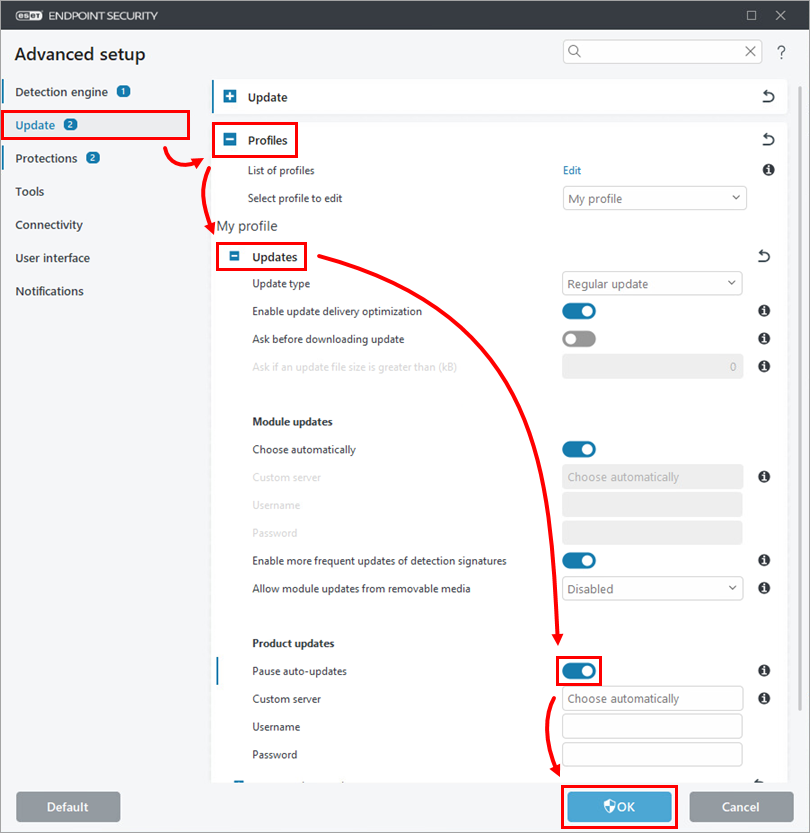
Figur 1-1
Genaktiver automatiske opdateringer i ESET endpoint Windows-produkter
For at genaktivere automatiske opdateringer skal du gentage trin 1-3 i det første afsnit, klikke på vippeknappen ud for Sæt automatiske opdateringer på pause for at deaktivere denne indstilling og klikke på OK.